| 本月文章推荐 |
Photoshop给杂色较多的人像图片艺术美化(1)发表日期:2008-11-11
|
|
原图  最终效果 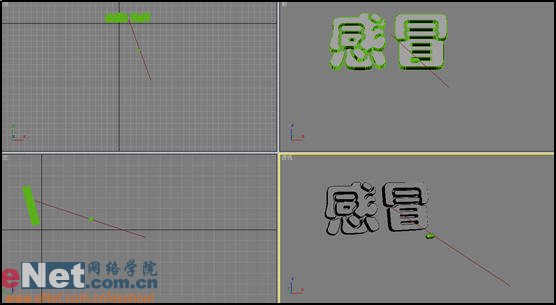 1、打开原图素材,新建一个图层,前景颜色设置为:#F6EDC9,背景颜色设置为黑色,然后执行:滤镜 > 渲染 > 云彩,确定后按Ctrl + Alt + F加强一下,效果如图1。  <图1> 2、把背景图层复制一层,按Ctrl + Shift + ]移到图层的最上面,把人物部分勾出来(勾图方法自定),然后把下面的图层隐藏,效果如图2。  <图2> 3、选择套索工具勾出图3所示的选区,按Ctrl + Alt + D羽化,数值为25,确定后在人物图层下面新建一个图层,填充黑色,效果如图4。  <图3>  <图4> 4、把人物图层复制一层,执行:滤镜 > 模糊 > 高斯模糊,数值为3,确定后按住Alt键加上图层蒙版,选择白色画笔工具在人物脸上有杂色的地方涂抹,给人物磨皮,涂的时候不要涂抹轮廓部分,大致效果如图5。  <图5> 5、新建一个图层,按Ctrl + Alt + Shift + E盖印图层,这一步主要是把人物的五官轮廓加深一点,先用钢笔工具勾出眼睛的轮廓,然后选择加深工具,曝光度为:10% 左右,然后加深边缘位置,加深后再把眼珠涂黑,然后用减淡工具突出眼珠的反光,其它位置的处理方法类似,大致效果如图6。  <图6> 6、选择减淡工具,曝光度为:10%左右,把人物脸部高光部位再涂亮一点。  <图7> 7、创建曲线调整图层,对红色及蓝色通道调整,参数设置如图8,9,确定只保留人物部分,其它部分用黑色画笔擦掉。  <图8> |
| 文章分页 [1] [2] |
| 上一篇:Photoshop教程:打造清纯女孩手绘插画
人气:3895 下一篇:PhotoShop制作磨砂涂鸦文字特效 人气:1930 |
| 浏览全部Photoshop的内容
Dreamweaver插件下载 网页广告代码 祝你圣诞节快乐 2009年新年快乐 |